-----------------------------------------------------------开始----------------------------------------------------------------
提示:每次完成对Nginx,PHP,MariaDB,PHPMyAdmin做配置文件修改后,重启Nginx,PHP,mariadb服务再查看配置效果是一个好习惯
安装Nginx
1. 安装Nginx
指令:sudo apt install Nginx -y
//安装Nginx
root@debian:~# sudo apt install Nginx -y
正在读取软件包列表... 完成
正在分析软件包的依赖关系树... 完成
正在读取状态信息... 完成
将会同时安装下列软件:
libNginx-mod-http-geoip libNginx-mod-http-image-filter
libNginx-mod-http-xslt-filter libNginx-mod-mail libNginx-mod-stream
libNginx-mod-stream-geoip Nginx-common Nginx-core
建议安装:
......2.将上一步安装的Nginx设置为系统服务,即跟随系统自启动
设置跟随系统自启动-->指令:sudo systemctl enable Nginx
手动启动-->指令:sudo systemctl start Nginx
//将Nginx设置为系统服务
root@debian:~# sudo systemctl enable Nginx.service
Synchronizing state of Nginx.service with SysV service script with /lib/systemd/systemd-sysv-install.
Executing: /lib/systemd/systemd-sysv-install enable Nginx
3.查看Nginx服务状态
指令:sudo systemctl status Nginx

4.停止Nginx服务并查看状态
指令:sudo systemctl status Nginx
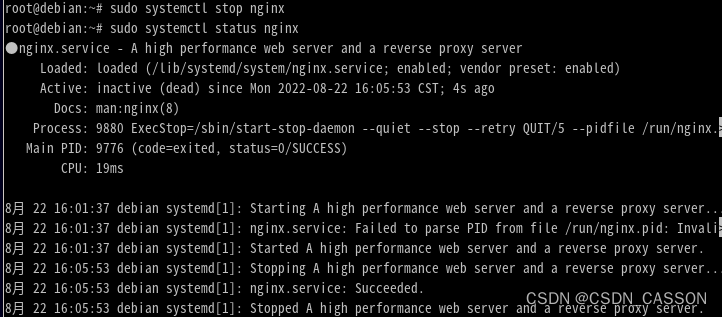
5.再次启动Nginx服务,在浏览器地址栏输入localhost查看安装效果
启动Nginx服务:sudo systemctl start Nginx
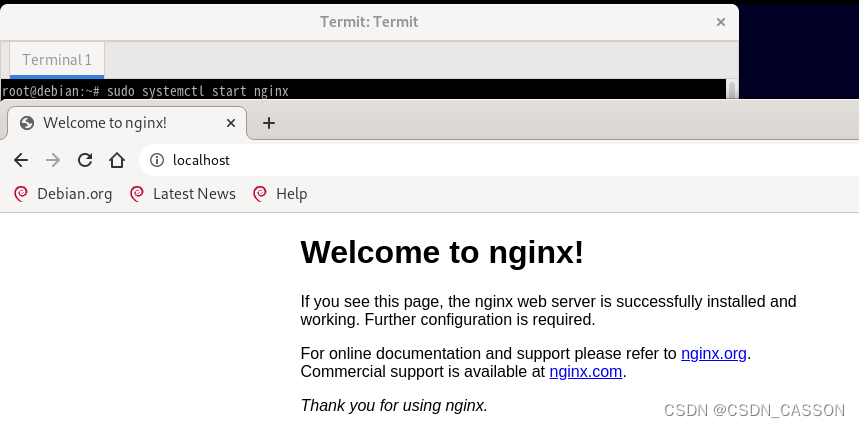
安装MariaDB(MysqL)
1.安装MariaDB
安装指令:sudo apt install mariadb-server
//安装MariaDB
root@debian:~# sudo apt install mariadb-server -y
正在读取软件包列表... 完成
正在分析软件包的依赖关系树... 完成
正在读取状态信息... 完成
将会同时安装下列软件:
galera-4 libaio1 libcgi-fast-perl libcgi-pm-perl libconfig-inifiles-perl libdbd-mariadb-perl
libdbi-perl libfcgi-bin libfcgi-perl libfcgi0ldbl libhtml-template-perl libmariadb3
libterm-readkey-perl mariadb-client-10.5 mariadb-client-core-10.5 mariadb-common
mariadb-server-10.5 mariadb-server-core-10.5 MysqL-common rsync socat
建议安装:
......2. 将上一步安装的MariaDB设置为系统服务,即跟随系统自启动
设置跟随系统自启动-->指令:sudo systemctl enable mariadb
手动启动-->指令:sudo systemctl start mariadb
//将MariaDB设置为系统自启动服务
root@debian:~# sudo systemctl enable mariadb
Synchronizing state of mariadb.service with SysV service script with /lib/systemd/systemd-sysv-install.
Executing: /lib/systemd/systemd-sysv-install enable mariadb
3. 查看MariaDB服务状态
指令:sudo systemctl status mariadb

4.停止MariaDB服务并查看状态
指令:sudo systemctl stop mariadb
指令:sudo systemctl status mariadb

5.再次启动MariaDB服务
指令:sudo systemctl start mariadb
6.进入MariaDB服务,开始进行数据库操作
指令:sudo MysqL
//进入数据库操作状态
root@debian:~# sudo MysqL
Welcome to the MariaDB monitor. Commands end with ; or \g.
Your MariaDB connection id is 30
Server version: 10.5.15-MariaDB-0+deb11u1 Debian 11
copyright (c) 2000, 2018, Oracle, MariaDB Corporation Ab and others.
Type 'help;' or '\h' for help. Type '\c' to clear the current input statement.
7.查看数据库
//进入数据库指令操作界面
MariaDB [(none)]> show databases;
+--------------------+
| Database |
+--------------------+
| information_schema |
| MysqL |
| performance_schema |
+--------------------+
3 rows in set (0.013 sec)
//退出数据库指令操作界面
MariaDB [(none)]> exit
Bye
root@debian:~#
至此,说明数据库已成功安装。
8.为数据库设置安全问题
指令: sudo MysqL_secure_installation
root@debian:~# sudo MysqL_secure_installation根据提示设置root的密码及其他相关信息--->用户root和密码将会在验证PHPMyAdmin登录时用到。
安装PHP服务
1.安装PHP
指令:sudo apt install PHP -y
//安装PHP服务
root@debian:~# sudo apt install PHP-fpm PHP-pear php-cgi -y
正在读取软件包列表... 完成
正在分析软件包的依赖关系树... 完成
正在读取状态信息... 完成
将会同时安装下列软件:
PHP-common PHP-xml PHP7.4-cgi PHP7.4-cli PHP7.4-common PHP7.4-fpm PHP7.4-json PHP7.4-opcache PHP7.4-readline
PHP7.4-xml
下列【新】软件包将被安装:
php-cgi PHP-common PHP-fpm PHP-pear PHP-xml PHP7.4-cgi PHP7.4-cli PHP7.4-common PHP7.4-fpm PHP7.4-json
PHP7.4-opcache PHP7.4-readline PHP7.4-xml
升级了 0 个软件包,新安装了 13 个软件包,要卸载 0 个软件包,有 0 个软件包未被升级。
2. 查看PHP版本
指令:PHP -v
root@debian:~# PHP -v
PHP 7.4.30 (cli) (built: Jul 7 2022 15:51:43) ( NTS )
copyright (c) The PHP Group
Zend Engine v3.4.0, copyright (c) Zend Technologies
with Zend OPcache v7.4.30, copyright (c), by Zend Technologies
打开PHP.ini配置文件指令:sudo nano /etc/PHP/7.4/fpm/PHP.ini
//打开PHP.ini配置文件
root@debian:~# sudo nano /etc/PHP/7.4/fpm/PHP.ini将";cgi.fix_pathinfo=1"修改为“cgi.fix_pathinfo=0”
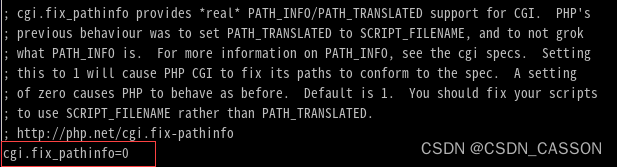
4.将PHP-fpm服务设置为系统自启动服务
设置随系统自启动指令:sudo systemctl enable PHP7.4-fpm
手动启动指令:sudo systemctl start PHP7.4-fpm
//将PHP-fpm设置为系统自启动项
root@debian:~# sudo systemctl enable PHP7.4-fpm
Synchronizing state of PHP7.4-fpm.service with SysV service script with /lib/systemd/systemd-sysv-install.
Executing: /lib/systemd/systemd-sysv-install enable PHP7.4-fpm
5. 查看PHP-fpm状态
指令:sudo systemctl status PHP7.4-fpm

指令:sudo systemctl stop PHP7.4-fpm
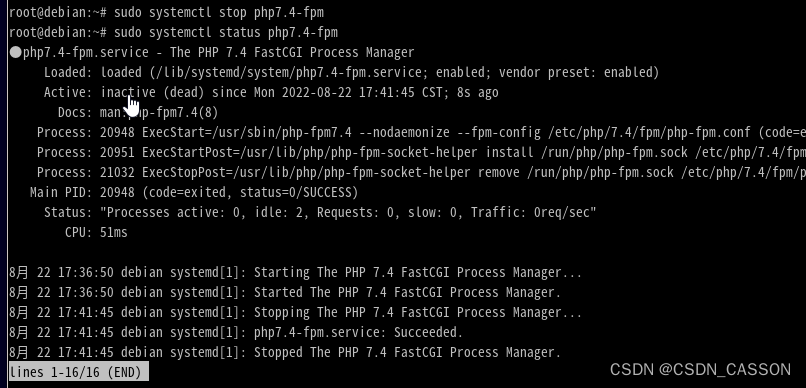
7.再次启动PHP-fpm服务
指令:sudo systemctl start PHP7.4-fpm
如何将Nginx,MariaDB和PHP联系起来
1. 打开/etc/Nginx/sites-available/default/Nginx.conf的配置文件default
a. 打开default配置文件指令:sudo nano /etc/Nginx/sites-available/default
b. 去掉其中4行的屏蔽符号“#”,图中的白色背景行

a. 在/var/www/html/地址下新建index.PHP文件,
指令:sudo nano /var/www/html/index.PHP
//新建index.PHP测试文件
root@debian:~# sudo nano /var/www/html/index.PHP
<?PHP PHPinfo(); ?>b. 在浏览器地址栏输入localhost/index.PHP

安装MysqL数据库可视化操作工具PHPMyAdmin
1.安装PHPMyAdmin
指令:sudo apt install PHPmyadmin -y
//安装PHPmyadmin
root@debian:~# sudo apt install PHPmyadmin -y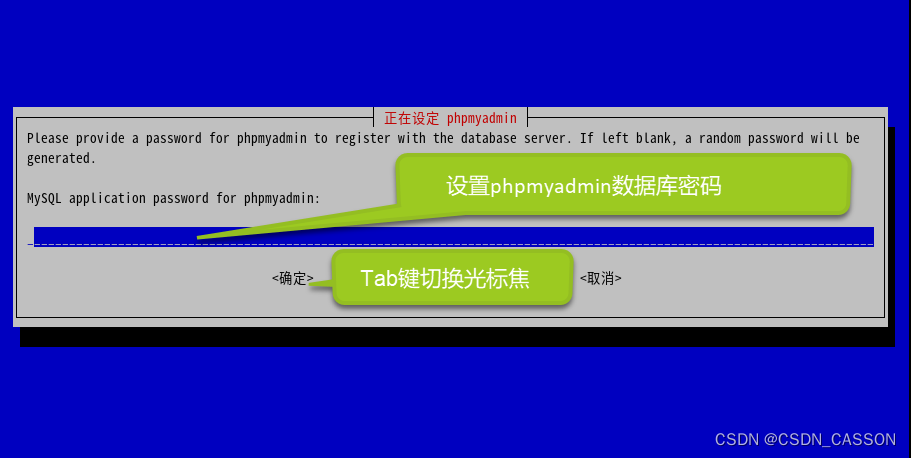
确认密码,等待安装完成

2. 将PHPMyAdmin默认安装信息链接到Web网站根目录
指令:sudo ln -s /usr/share/PHPmyadmin /var/www/html/PHPmyadmin
//将PHPMyAdmin默认安装信息链接到默认Web网站根目录
sudo ln -s /usr/share/PHPmyadmin /var/www/html/PHPmyadmin3.将/usr/share/PHPmyadmin目录下的配置文件config.sample.inc.PHP复制一份,重命名为config.inc.PHP
a. 复制重命名指令:sudo cp -pr /usr/share/PHPmyadmin/config.sample.inc.PHP /usr/share/PHPmyadmin/config.inc.PHP
root@debian:~# sudo cp -pr /usr/share/PHPmyadmin/config.sample.inc.PHP /usr/share/PHPmyadmin/config.inc.PHP
b. 打开复制出的新配置文件config.inc.PHP进行简单配置
指令:root@debian:~# sudo nano /usr/share/PHPmyadmin/config.inc.PHP
root@debian:~# sudo nano /usr/share/PHPmyadmin/config.inc.PHP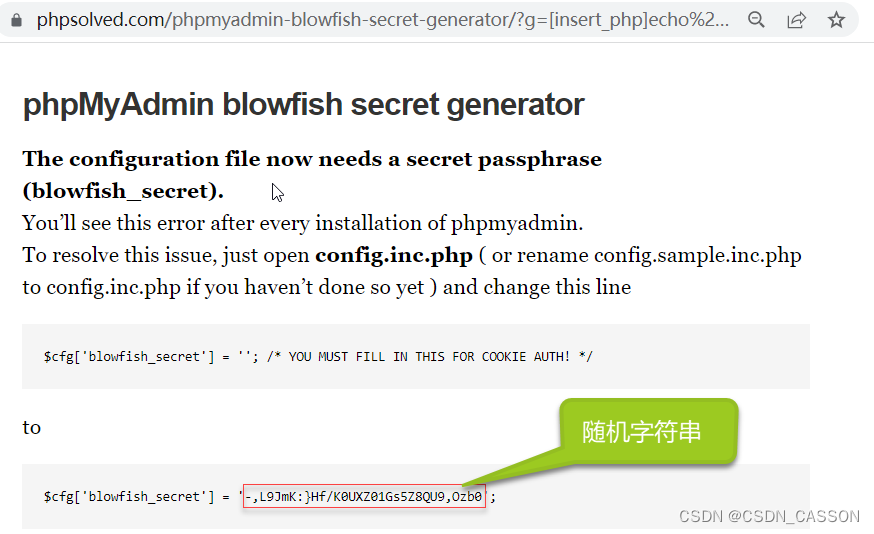
填入配置文件:
/**
* This is needed for cookie based authentication to encrypt password in
* cookie. Needs to be 32 chars long.
*/
$cfg['blowfish_secret'] = '-,L9JmK:}Hf/K0UXZ01Gs5Z8QU9,Ozb0'; /* YOU MUST FILL IN THIS FOR COOKIE AUTH! */
4. 为PHPMyAdmin安装根目录设置权限,避免访问受限问题出现
指令: sudo chmod 775 -R /usr/share/PHPmyadmin/
root@debian:~# sudo chmod 775 -R /usr/share/PHPmyadmin/5. 在浏览器输入http://localhost/PHPmyadmin即可访问PHPMyadmin界面。

用户名:root
密码(安装MariaDB时为root用户设置的密码):******

--------------WPScale.cn----------------------------------完结-----------------------------WPScale.cn-------------
注意:每次对Nginx,PHP,MariaDB,PHPMyAdmin做配置文件修改后,重启Nginx,PHP,mariadb服务是一个好习惯。
下一篇:如何在LNMP环境中部署WordPress网站
原文地址:https://www.jb51.cc/wenti/3285960.html
版权声明:本文内容由互联网用户自发贡献,该文观点与技术仅代表作者本人。本站仅提供信息存储空间服务,不拥有所有权,不承担相关法律责任。如发现本站有涉嫌侵权/违法违规的内容, 请发送邮件至 dio@foxmail.com 举报,一经查实,本站将立刻删除。




